Los jugadores de PC están más que acostumbrados a regalar juegos de Steam a sus amigos, directamente desde la plataforma. Sin embargo, aunque los jugadores de PlayStation pueden hacerlo a través de códigos web, hasta ahora no disponían de ningún método oficial para enviar saldo de PlayStation Store directamente a la cuenta de un amigo. Y por fin, Sony permite que lo hagamos, con tarjeta personalizada incluida. Os contamos cómo hacerlo, paso a paso.
¿Cómo comprar una tarjeta de saldo PSN para regalar?
Lo primero que tendremos que hacer si queremos usar este método oficial de Sony, es entrar en la página oficial que han habilitado para comprar una de las tarjetas. Una vez dentro, solo tendremos que seguir unos pasos muy sencillos. Son los siguientes:
Elegir el diseño de la tarjeta
El primer paso será elegir uno de los cuatro diseños que veis en la imagen de abajo (como veréis más adelante, hay otra forma de conseguir otros diseños). Después, le daremos al botón rojo de "Compra tarjetas regalo".
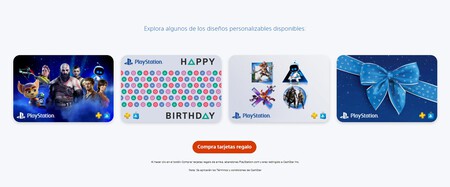 Si queremos comprar la tarjeta directamente con PlayStation, estos son los diseños disponibles ahora mismo.
Si queremos comprar la tarjeta directamente con PlayStation, estos son los diseños disponibles ahora mismo.
Elegir para quién es la tarjeta
El siguiente paso es elegir si el saldo de la tarjeta regalo es para nosotros mismos o un tercero. Solo tenemos que seleccionar la opción correcta. Y los datos necesarios en caso de que se la enviemos a un tercero (nuestro nombre y el del destinatario).
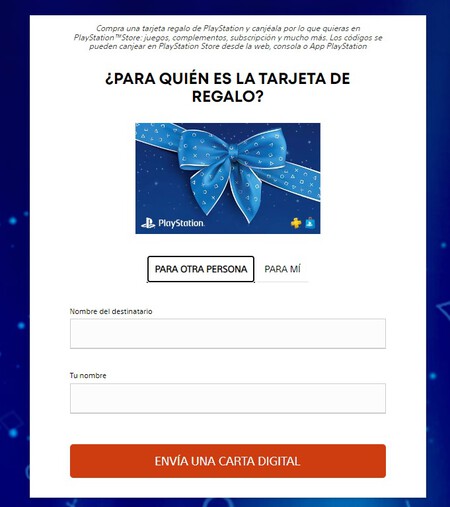 Aquí no nos piden nombres de la cuenta todavía, sino nuestros nombres reales o nicks si lo preferís.
Aquí no nos piden nombres de la cuenta todavía, sino nuestros nombres reales o nicks si lo preferís.
Elegir la cantidad de saldo
A partir de ahí, tocará elegir el importe de la tarjeta regalo. Tened en cuenta que son cifras predeterminadas y que no se puede elegir más allá de las opciones que veis en la siguiente imagen:
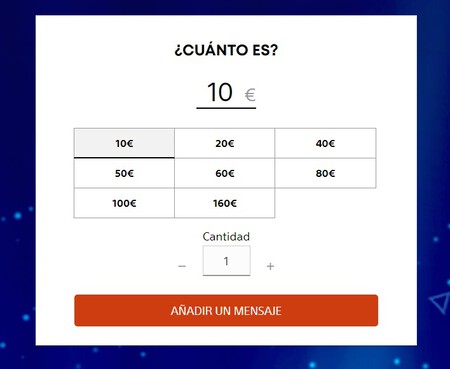 Más adelante os enseñaremos cómo hacer lo mismo, de forma oficial, pero con 5€
Más adelante os enseñaremos cómo hacer lo mismo, de forma oficial, pero con 5€
Escribir un mensaje de felicitación
El siguiente paso es escribir un mensaje que llegará a la persona a la que le regaléis la tarjeta. La única limitación aquí es que solo puede ser de un máximo de 250 palabras.
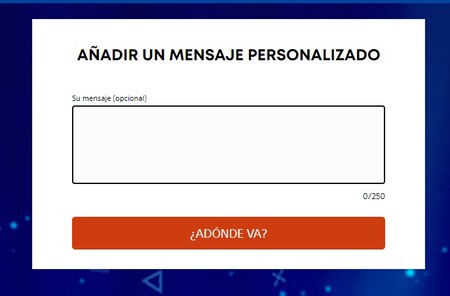 Tan fácil como escribir el mensaje y darle al botón de "¿Adónde va?"
Tan fácil como escribir el mensaje y darle al botón de "¿Adónde va?"
Cuenta del destinatario y fecha del regalo
Una vez elegido el mensaje, sí que tendremos que poner el correo electrónico que aquella persona usa para su cuenta de PSN. Es muy importante que el correo sea el asociado a su cuenta y no otro de esa persona. En caso contrario, podríamos tener problemas para que la tarjeta se envíe correctamente. O incluso enviarla a alguien que no toca. Asimismo, podremos elegir la fecha en la que le llegará el regalo.
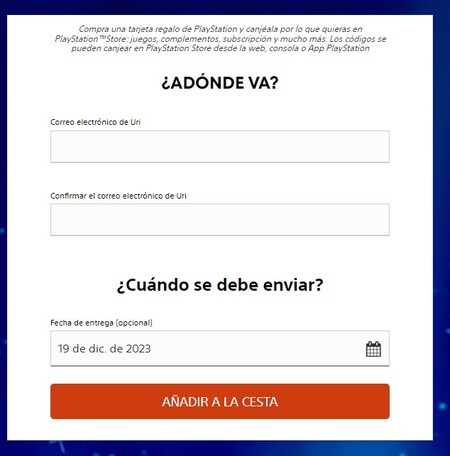 Una vez elegida la fecha, se desplegará una opción para escoger la hora (si queremos, pues no es obligatorio)
Una vez elegida la fecha, se desplegará una opción para escoger la hora (si queremos, pues no es obligatorio)
Revisar la cesta y realizar el pago
El último paso consistirá en comprobar el resumen de todo lo que hemos hecho antes (incluida la cantidad elegida) y realizar el pago, lo cual podéis hacer con vuestra tarjeta de crédito o débito introduciendo los datos. Después, bastará con hacer clic en el botón de pago. ¡Y listo!
Cómo personalizar cualquier tarjeta regalo de PlayStation Store y enviarla a un amigo
Si os ha parecido que los diseños de antes son pocos, Sony pone a nuestra disposición la opción de comprar la tarjeta de saldo en otra tienda (como las que ha habido siempre, por ejemplo) y personalizarla después para enviar ese código a un amigo igualmente. En ese caso, nos ofrece diseños relacionados con la consola, con sus juegos First Party, e incluso con algunos juegos exclusivos de PS5 como Final Fantasy XVI.
Actualmente hay algunas tarjetas genéricas, pero también otras pensadas para un cumpleaños o, por supuesto, todo tipo de tarjetas navideñas. A continuación os contamos cómo personalizar una tarjeta genérica que habéis comprado en una tienda de terceros (de forma oficial).
Elige la tarjeta personalizada
Lo primero que tendremos que hacer es dirigirnos a otra página oficial que PlayStation ha habilitado para estos casos. Y una vez dentro, elegir la tarjeta personalizada entre un montón de opciones que veremos a la derecha.
 Aquí basta con seleccionar una de las tarjetas que veis a la derecha y luego darle a "siguiente".
Aquí basta con seleccionar una de las tarjetas que veis a la derecha y luego darle a "siguiente".
Introducir los datos de nuestra tarjeta
Una vez comprada la tarjeta, podremos ver los datos. Aquí el tema está en no canjearla y utilizar aquí el código. De esa forma, PlayStation la transformará. La gracia es que, al ser comprada fuera, puede haber tarjetas de 5€, que es algo que de la forma que hemos visto antes no es posible.
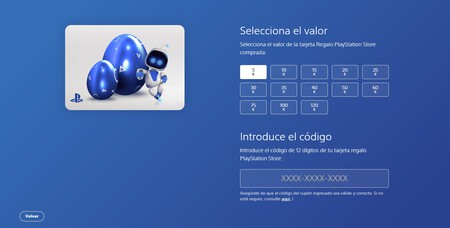 Elegid los datos según la tarjeta que habéis comprado previamente a un tercero.
Elegid los datos según la tarjeta que habéis comprado previamente a un tercero.
Seguir el resto de pasos
A partir de aquí, los pasos restantes serán los mismos que antes. Es decir, escribir el mensaje personalizado, escribir la cuenta del destinatario y la fecha (más hora si queremos) y, finalmente, realizar el pago.
¿Y a vosotros? ¿Qué os ha parecido este método? Lo cierto es que se trata de algo muy simple, pero que los usuarios de PlayStation llevaban años pidiendo y que finalmente se ha cumplido. Por supuesto, nos encantará que nos hagáis llegar vuestros comentarios, así como que nos contéis cuál es vuestro diseño de tarjeta preferido.
En 3DJuegos | ¿Se puede conectar la PS3 a un portátil por HDMI?
En 3DJuegos | Cómo conectar dos mandos a la PS4



Ver 0 comentarios